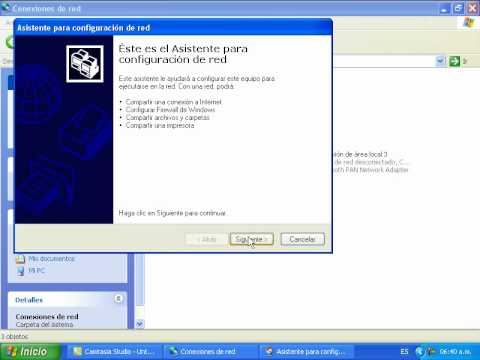
En este tutorial aprenderás a configurar una red de área local (LAN) en Windows XP. La configuración de una red LAN te permitirá compartir archivos, impresoras y recursos de red entre varios dispositivos conectados en la misma red, lo que puede ser muy útil en hogares y oficinas. En este tutorial te guiaremos paso a paso para que puedas configurar tu red LAN en Windows XP de forma fácil y rápida. ¡Comencemos!
Guía para establecer una conexión de red en Windows XP
En este artículo vamos a hablar sobre cómo configurar una red LAN en Windows XP. La configuración de una red LAN es un proceso importante para compartir recursos como archivos, impresoras y conexiones a Internet. A continuación, se presentan los pasos para establecer una conexión de red en Windows XP:
Paso 1: Lo primero que debemos hacer es abrir el Panel de Control en Windows XP. Podemos hacerlo presionando el botón Inicio y luego seleccionando la opción Panel de Control.
Paso 2: Dentro del Panel de Control, debemos seleccionar la opción Conexiones de Red e Internet.
Paso 3: A continuación, debemos hacer clic en la opción Conexiones de Red.
Paso 4: Se abrirá una ventana donde podremos ver todas las conexiones de red disponibles en nuestro sistema. Debemos hacer clic con el botón derecho del ratón en la conexión que queremos configurar y seleccionar la opción Propiedades.
Paso 5: Se abrirá una nueva ventana donde podremos configurar los ajustes de la conexión. En la pestaña General, debemos asegurarnos de que el protocolo TCP/IP esté seleccionado y hacer clic en el botón Propiedades.
Paso 6: En la ventana de Propiedades de TCP/IP, debemos seleccionar la opción Usar la siguiente dirección IP y asignar una dirección IP única a nuestra computadora. También debemos asignar la dirección IP de la puerta de enlace predeterminada y las direcciones de servidor DNS.
Paso 7: Una vez que hayamos completado la configuración de TCP/IP, debemos hacer clic en el botón Aceptar para guardar los cambios.
Paso 8: Ahora, debemos configurar los ajustes de Compartir. En la pestaña Compartir, debemos seleccionar la opción Habilitar el intercambio de archivos e impresoras. También podemos configurar la configuración avanzada de Compartir según nuestras necesidades.
Paso 9: Una vez que hayamos completado la configuración de Compartir, debemos hacer clic en el botón Aceptar para guardar los cambios.
Paso 10: Finalmente, debemos reiniciar nuestro sistema para que los cambios surtan efecto.
Siguiendo estos pasos, podemos configurar una red LAN en Windows XP y compartir recursos con otros dispositivos en la red. Esperamos que esta guía te haya sido útil para establecer una conexión de red en Windows XP.
Solución para restaurar la conexión de área local
Si tienes problemas para conectarte a una red local en Windows XP, aquí te presentamos una solución para restaurar la conexión de área local. Sigue estos sencillos pasos:
Paso 1: Haz clic en el botón «Inicio» y selecciona «Panel de control».
Paso 2: Selecciona «Conexiones de red e Internet».
Paso 3: Selecciona «Conexiones de red».
Paso 4: Haz clic derecho en la conexión de área local que deseas restaurar y selecciona «Desactivar».
Paso 5: Espera unos segundos y haz clic derecho en la misma conexión de área local y selecciona «Activar».
Con estos simples pasos, deberías ser capaz de restaurar la conexión de área local en Windows XP. Si el problema persiste, puede ser necesario reiniciar el enrutador o llamar a un técnico especializado.
Es importante recordar que la configuración de red LAN en Windows XP puede variar dependiendo del tipo de red y de la versión de Windows XP que estés utilizando. Asegúrate de verificar la documentación de tu proveedor de servicios de Internet o enrutador para obtener información más detallada sobre cómo configurar tu red local.
Guía para configurar la red en Windows de manera efectiva
Si quieres configurar la red LAN en Windows XP, es importante seguir algunos pasos para asegurar una configuración correcta y efectiva. Aquí te presentamos una guía paso a paso para que puedas hacerlo sin problemas.
Paso 1: Lo primero que debes hacer es abrir el «Panel de control» de Windows. Desde ahí, busca la opción de «Conexiones de red» y haz clic en ella. Ahora podrás ver todas las conexiones de red que tiene tu computadora.
Paso 2: Busca la conexión de red que deseas configurar y haz clic derecho sobre ella. Selecciona la opción de «Propiedades» y te aparecerá una ventana con varias opciones.
Paso 3: En la ventana de «Propiedades», busca la opción de «Protocolo de Internet (TCP/IP)». Haz clic sobre ella y luego en el botón de «Propiedades». Aquí es donde podrás configurar la dirección IP y la puerta de enlace predeterminada de tu red.
Paso 4: Si tu red utiliza un servidor DNS, deberás configurarlo en esta misma ventana. Haz clic en la opción de «Usar las siguientes direcciones de servidor DNS» e ingresa las direcciones correspondientes.
Paso 5: Si tienes problemas para conectarte a la red, puedes intentar renovar la dirección IP. Para hacerlo, ve a la ventana de «Propiedades» de la conexión de red y haz clic en el botón de «Reparar». Esto renovará la dirección IP y puede solucionar algunos problemas de conexión.
Paso 6: Por último, es importante asegurarse de que el firewall de Windows no esté bloqueando la conexión de red. Ve a la opción de «Configuración avanzada» del firewall y asegúrate de que la conexión de red esté permitida.
Siguiendo estos pasos, podrás configurar la red LAN en Windows XP de manera efectiva y sin problemas. Recuerda que una buena configuración de red puede mejorar significativamente el rendimiento de tu computadora y facilitar el acceso a internet y a otros dispositivos en la red.
Guía paso a paso para configurar una red local en Windows 10
Configurar una red local en Windows 10 es una tarea relativamente sencilla. Con unos pocos ajustes de configuración, podrás conectar varios dispositivos y compartir archivos e impresoras entre ellos.
Paso 1: Lo primero que debes hacer es asegurarte de que los dispositivos que quieras conectar estén conectados al mismo router o concentrador de red. Asegúrate también de tener los cables de red necesarios para conectarlos.
Paso 2: En el equipo que vas a usar como servidor de archivos, abre el «Centro de redes y recursos compartidos». Para ello, haz clic en el botón «Inicio» y escribe «Centro de redes y recursos compartidos» en el cuadro de búsqueda. Selecciona la opción que aparece en los resultados.
Paso 3: En el «Centro de redes y recursos compartidos», haz clic en «Cambiar configuración del adaptador». Aparecerá una lista de adaptadores de red disponibles. Selecciona el adaptador que estás usando para conectarte a la red local.
Paso 4: Haz clic en «Propiedades». Aparecerá una ventana con varias opciones de configuración. Busca la opción «Protocolo de Internet versión 4 (TCP/IPv4)» y selecciónala.
Paso 5: Haz clic en «Propiedades» de nuevo. En la ventana que aparecerá, selecciona «Usar la siguiente dirección IP» e introduce una dirección IP única para tu equipo. También deberás introducir la máscara de subred y la dirección IP del router. Si no sabes qué valores introducir aquí, consulta con el administrador de red.
Paso 6: En la misma ventana, haz clic en «Usar las siguientes direcciones de servidor DNS». Introduce la dirección IP del servidor DNS que te haya proporcionado tu proveedor de servicios de Internet o la dirección IP del servidor DNS de tu red local.
Paso 7: Haz clic en «Aceptar» para guardar los cambios y cerrar la ventana de propiedades.
Paso 8: Repite los pasos 2 a 7 en todos los equipos que quieras conectar a la red local.
Paso 9: Para compartir archivos e impresoras en la red local, haz clic con el botón derecho del ratón en la carpeta o impresora que quieras compartir y selecciona «Propiedades». En la ventana de propiedades, haz clic en la pestaña «Compartir» y marca la casilla «Compartir esta carpeta» o «Compartir esta impresora», según corresponda.
Siguiendo estos pasos, podrás configurar una red local en Windows 10 y compartir archivos e impresoras entre varios dispositivos. Asegúrate de tener los permisos necesarios para acceder a las carpetas y archivos compartidos y de hacer las configuraciones necesarias en el firewall de Windows para permitir el acceso a la red local.
